Internet là con đường để truyền thông tin của thế giới. Điều đó có nghĩa là cùng với hàng tấn công cụ hữu ích có sẵn trực tuyến cho mục đích sử dụng hàng ngày, cũng có một lượng nội dung nguy hiểm, đáng lo ngại tương đương mà bạn muốn tránh xa, khi tìm kiếm trực tuyến để phục vụ cho nhu cầu của mình.
Nội dung không mong muốn đó là một thuật ngữ tìm kiếm tình cờ xuất hiện trong lịch sử tìm kiếm Google và trở thành một phần của dữ liệu profile trực tuyến của bạn. May mắn thay, Google cung cấp cho bạn sự lựa chọn để lọc ra nội dung phản cảm trong khi sử dụng công cụ tìm kiếm của nó.
Lọc nội dung tìm kiếm trên PC
Truy cập tài khoản Google bằng cách trước tiên truy cập trang Gmail chính của bạn. Nhấn vào ảnh profile ở góc trên bên phải và chọn tab Google account.
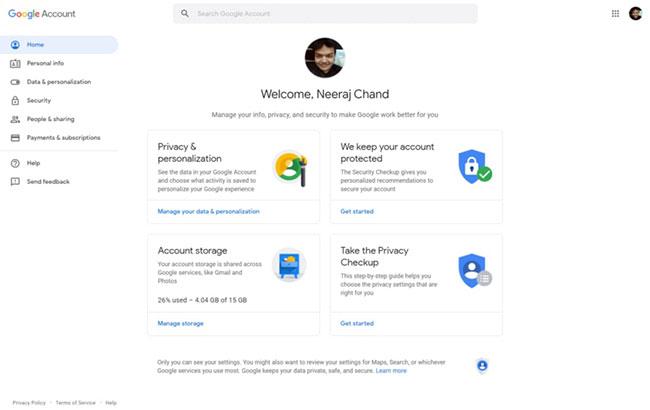
Trên trang mới mở ra, nhấp vào tùy chọn “Data and Personalization” nằm ở bên trái. Bạn sẽ được chuyển hướng đến trang theo dõi dữ liệu và sở thích hoạt động của bạn.
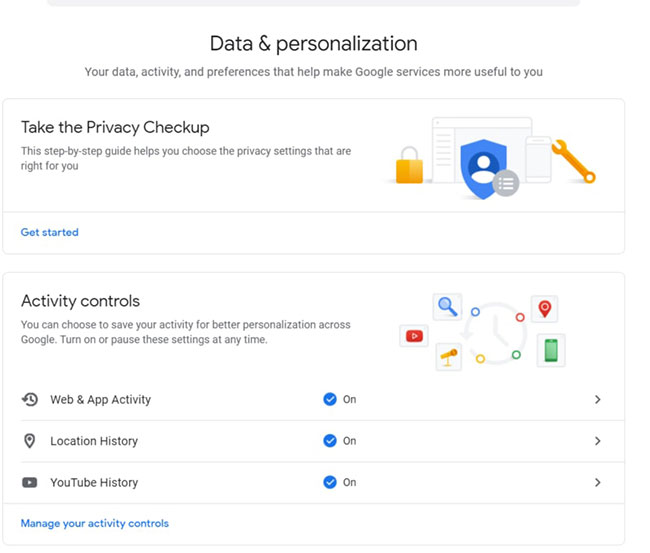
Cuộn xuống cho đến khi bạn đến phần có tiêu đề General Preferences for the Web. Tùy chọn cuối cùng trong phần này liên quan đến Search Settings mà bạn cần nhấp vào.
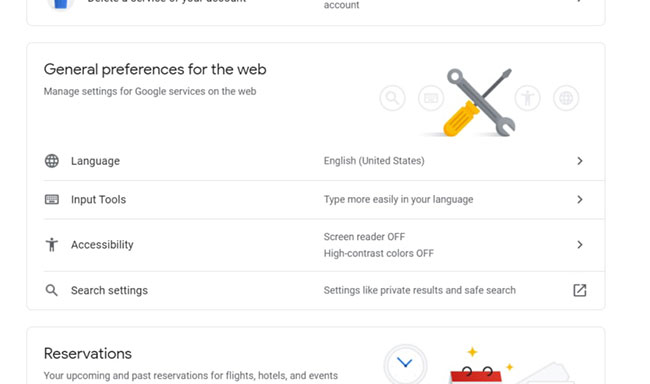
Bây giờ, bạn sẽ được đưa đến phần trong profile Gmail để kiểm soát mức độ theo dõi các tìm kiếm trên Internet của mình.
Nhấp vào hộp bên cạnh dòng chữ “Turn on SafeSearch” gần đầu trang.
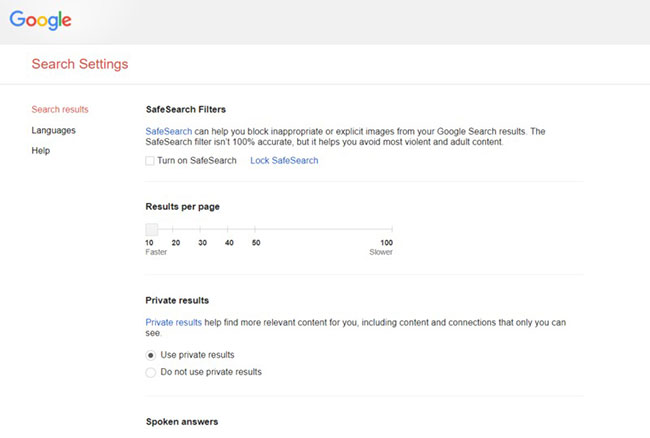
Cuộn xuống phía dưới cùng của trang và nhấp vào “Save” trong hộp màu xanh ở cuối màn hình. Một cửa sổ nhỏ sẽ xuất hiện xác nhận rằng sở thích mới của bạn đã được lưu.
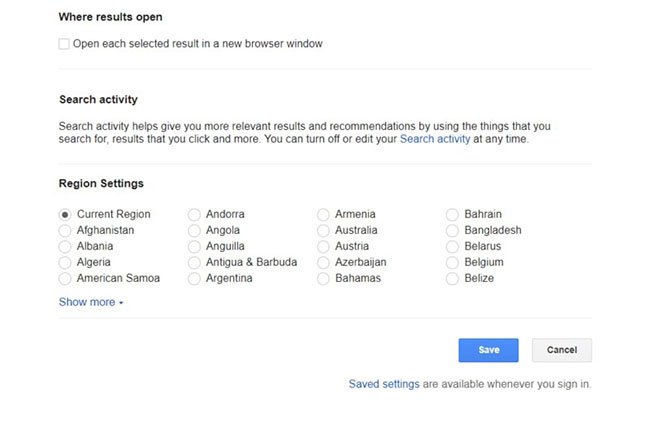
Ngoài ra, nếu bạn muốn khóa SafeSearch trên máy tính của mình để những người khác sử dụng thiết bị không thể hoàn tác cài đặt SafeSearch, hãy nhấp vào từ “Lock SafeSearch” màu xanh da trời và làm theo lời nhắc để xác nhận danh tính Gmail, sau đó xác nhận rằng bạn muốn bật khóa cho tính năng này.
Lọc nội dung tìm kiếm trên Android
Thông qua Chrome
Đặt tùy chọn SafeSearch trên điện thoại di động thực tế giống hệt với quy trình được thực hiện trên PC, nhưng bố cục hơi khác một chút.
Một lần nữa, hãy truy cập trang chủ Google Account trên trình duyệt Chrome.
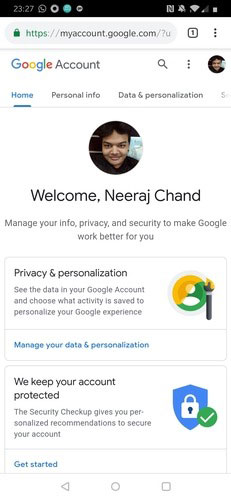
Cuộn qua phần Data and Personalization.
Cuộn xuống phần General Preferences of the Web, nơi bạn sẽ tìm thấy menu Search Settings.
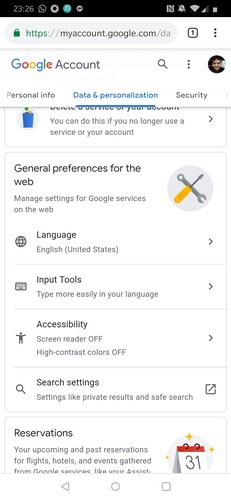
Sau khi nhấn vào Search Settings, hãy chọn tùy chọn “Filter explicit results” xuất hiện trên màn hình. Cài đặt mới của bạn sẽ được lưu lại.
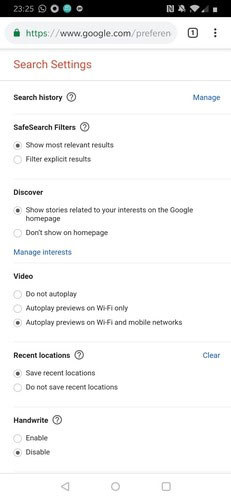
Để hoàn tác SafeSearch trên Android hoặc PC, hãy lặp lại các bước được thảo luận ở trên và trong bước cuối cùng, chỉ cần bỏ chọn các tùy chọn “Filter Explicit Results” hoặc “SafeSearch” tương ứng.
Thông qua Google App
Mở ứng dụng.
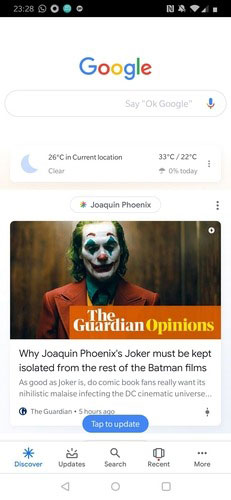
Ở góc dưới bên phải, chạm vào biểu tượng ba dấu chấm “More”.
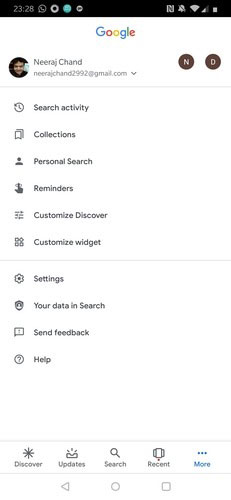
Trên trang mở ra, đi đến Settings.
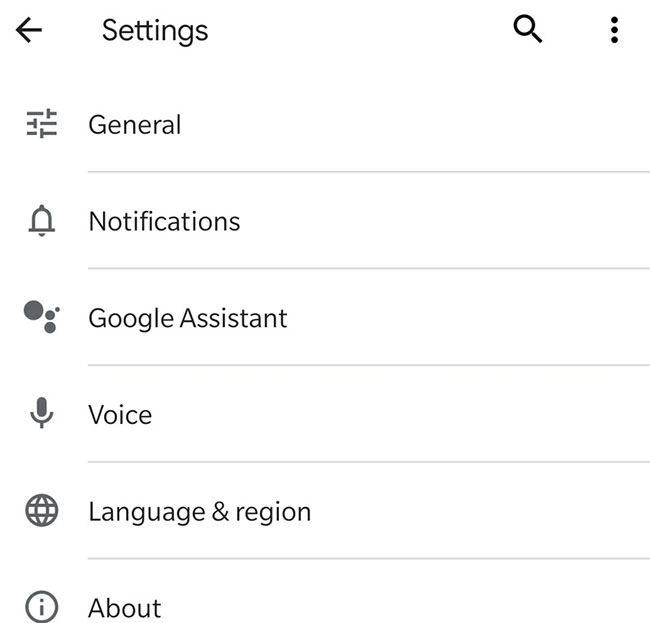
Chọn General.
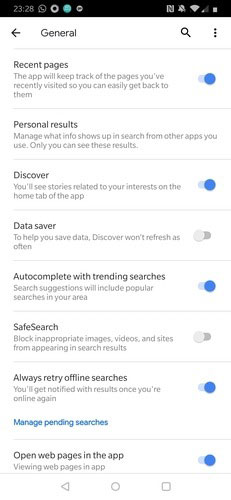
Cuộn xuống cho đến khi bạn thấy tùy chọn SafeSearch và nhấn công tắc bên cạnh để chuyển sang trạng thái ON.
SafeSearch là một công cụ đơn giản và mạnh mẽ để đảm bảo máy tính được bảo vệ khỏi loại nội dung tồi tệ nhất mà Internet cung cấp. Tuy nhiên, hãy nhớ rằng vì SeafeSearch sử dụng AI, đôi khi nó có thể lọc ra nội dung hữu ích với bạn, được phân loại là “Explicit Content”. Đây là lý do tại sao nên giữ các thuật ngữ tìm kiếm của bạn càng cụ thể càng tốt. Một cách giải quyết khác là tắt SafeSearch và chỉ cần sử dụng chế độ ẩn danh trong khi tìm kiếm một số chủ đề bạn không muốn hiển thị trên trang lịch sử Internet của mình.
Chúc bạn thực hiện thành công!
 Công nghệ
Công nghệ  AI
AI  Windows
Windows  iPhone
iPhone  Android
Android  Học IT
Học IT  Download
Download  Tiện ích
Tiện ích  Khoa học
Khoa học  Game
Game  Làng CN
Làng CN  Ứng dụng
Ứng dụng 

















 Linux
Linux  Đồng hồ thông minh
Đồng hồ thông minh  macOS
macOS  Chụp ảnh - Quay phim
Chụp ảnh - Quay phim  Thủ thuật SEO
Thủ thuật SEO  Phần cứng
Phần cứng  Kiến thức cơ bản
Kiến thức cơ bản  Lập trình
Lập trình  Dịch vụ công trực tuyến
Dịch vụ công trực tuyến  Dịch vụ nhà mạng
Dịch vụ nhà mạng  Quiz công nghệ
Quiz công nghệ  Microsoft Word 2016
Microsoft Word 2016  Microsoft Word 2013
Microsoft Word 2013  Microsoft Word 2007
Microsoft Word 2007  Microsoft Excel 2019
Microsoft Excel 2019  Microsoft Excel 2016
Microsoft Excel 2016  Microsoft PowerPoint 2019
Microsoft PowerPoint 2019  Google Sheets
Google Sheets  Học Photoshop
Học Photoshop  Lập trình Scratch
Lập trình Scratch  Bootstrap
Bootstrap  Năng suất
Năng suất  Game - Trò chơi
Game - Trò chơi  Hệ thống
Hệ thống  Thiết kế & Đồ họa
Thiết kế & Đồ họa  Internet
Internet  Bảo mật, Antivirus
Bảo mật, Antivirus  Doanh nghiệp
Doanh nghiệp  Ảnh & Video
Ảnh & Video  Giải trí & Âm nhạc
Giải trí & Âm nhạc  Mạng xã hội
Mạng xã hội  Lập trình
Lập trình  Giáo dục - Học tập
Giáo dục - Học tập  Lối sống
Lối sống  Tài chính & Mua sắm
Tài chính & Mua sắm  AI Trí tuệ nhân tạo
AI Trí tuệ nhân tạo  ChatGPT
ChatGPT  Gemini
Gemini  Điện máy
Điện máy  Tivi
Tivi  Tủ lạnh
Tủ lạnh  Điều hòa
Điều hòa  Máy giặt
Máy giặt  Cuộc sống
Cuộc sống  TOP
TOP  Kỹ năng
Kỹ năng  Món ngon mỗi ngày
Món ngon mỗi ngày  Nuôi dạy con
Nuôi dạy con  Mẹo vặt
Mẹo vặt  Phim ảnh, Truyện
Phim ảnh, Truyện  Làm đẹp
Làm đẹp  DIY - Handmade
DIY - Handmade  Du lịch
Du lịch  Quà tặng
Quà tặng  Giải trí
Giải trí  Là gì?
Là gì?  Nhà đẹp
Nhà đẹp  Giáng sinh - Noel
Giáng sinh - Noel  Hướng dẫn
Hướng dẫn  Ô tô, Xe máy
Ô tô, Xe máy  Tấn công mạng
Tấn công mạng  Chuyện công nghệ
Chuyện công nghệ  Công nghệ mới
Công nghệ mới  Trí tuệ Thiên tài
Trí tuệ Thiên tài